Avec EelPhone Récupération De Données Android, les photos Samsung S8/7/6/5/4 ou Note 8/7/5/4/3 peuvent être plus facile de faire la sauvegarde. Ce logiciel efficace peut sauvegarder vos photos Samsung sur votre ordinateur et vous aider à les vérifier et à les restaurer. Maintenant, nous vous expliquons comment sauvegarder vos photos Samsung avec EelPhone Récupération De Données Android.
Sauvegarder Photos Samsung sur l'ordinateur avec EelPhone Récupération De Données Android
Étape 1. Lancez EelPhone Récupération De Données Android et sélectionnez « Sauvegarde & Restauration », puis connectez votre Galaxy à l'ordinateur avec un câble USB.

Remarque : Vous devez activer le débogage USB. Si vous ne l'avez pas activé avant, suivez simplement les instructions de la fenêtre.
Étape 2. Si votre Galaxy est connecté, cliquez sur le bouton « Sauvegarder ».
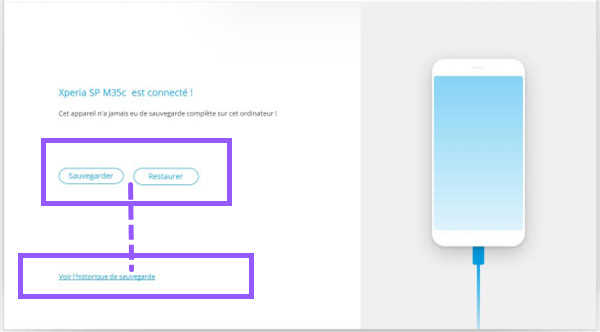
Étape 3. Sélectionnez les types de fichiers à sauvegarder
Il va vous demander de sélectionner les types de fichiers à sauvegarder, par défaut tous les fichiers sont choisis automatiquement. Vous pouvez les tout choisir ou cocher la case d'option et sélectionner « Galerie ». Ensuite, cliquez sur le bouton « Sauvegarder ». Le processus de sauvegarde commencera immédiatement.
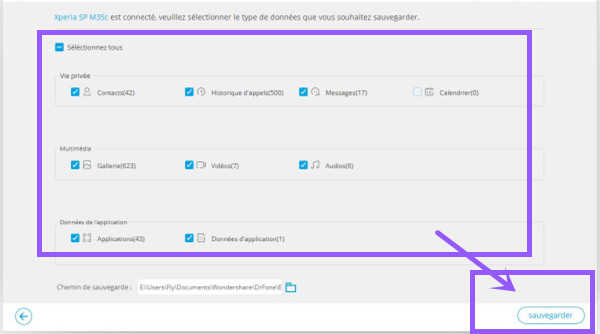
Vous devez attendre la fin du processus de sauvegarde. Veuillez ne pas déconnecter votre Galaxy, ne l'utilisez pas et ne supprimez aucun fichier pendant le processus de sauvegarde.
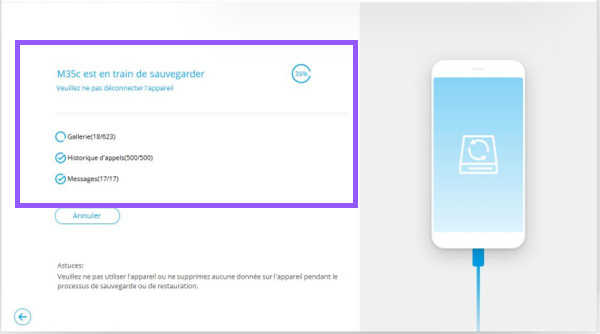
Après quelques minutes, vous recevrez un message indiquant que la sauvegarde a été effectuée. Vous pouvez cliquer « Voir la sauvegarde » pour voir vos photos de sauvegarde.
Voir vos photos de sauvegarde facilement
Ce logiciel peut afficher les photos ce que vous avez sauvegardé facilement.
Si vous souhaitez vérifier vos photos de sauvegarde, retournez au tableau principal et choisissez « Sauvegarde & Restauration », cliquez ensuite sur « Voir l'historique de sauvegarde » et choisissez une copie de sauvegarde à prévisualiser.
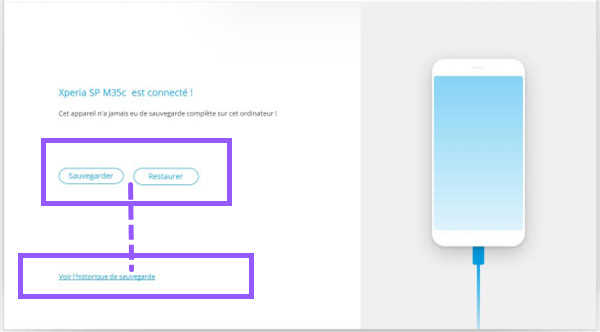
Cliquez sur le type de fichier et prévisualiser le contenu dans la fenêtre principale.
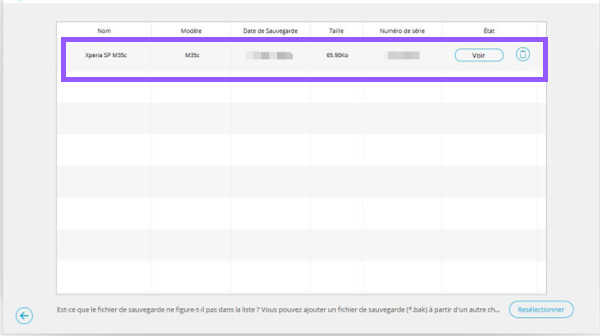
Avec l'aide de EelPhone Récupération De Données Android, si vous souhaitez restaurer les données de sauvegarde, vous pouvez choisir les fichiers de sauvegarde à restaurer sur n'importe quel appareil Android. Juste sélectionnez « Voir l'historique de sauvegarde » et cliquez sur le bouton « Restaurer », puis les photos sélectionnées seront transférées sur votre appareil immédiatement.
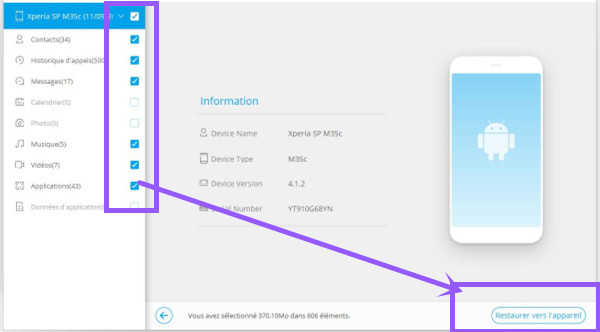
Marion Cotillard
Cet article a mise à jours en 02 Août 2020

Merci
 Merci à votre commentaire!
Merci à votre commentaire!




